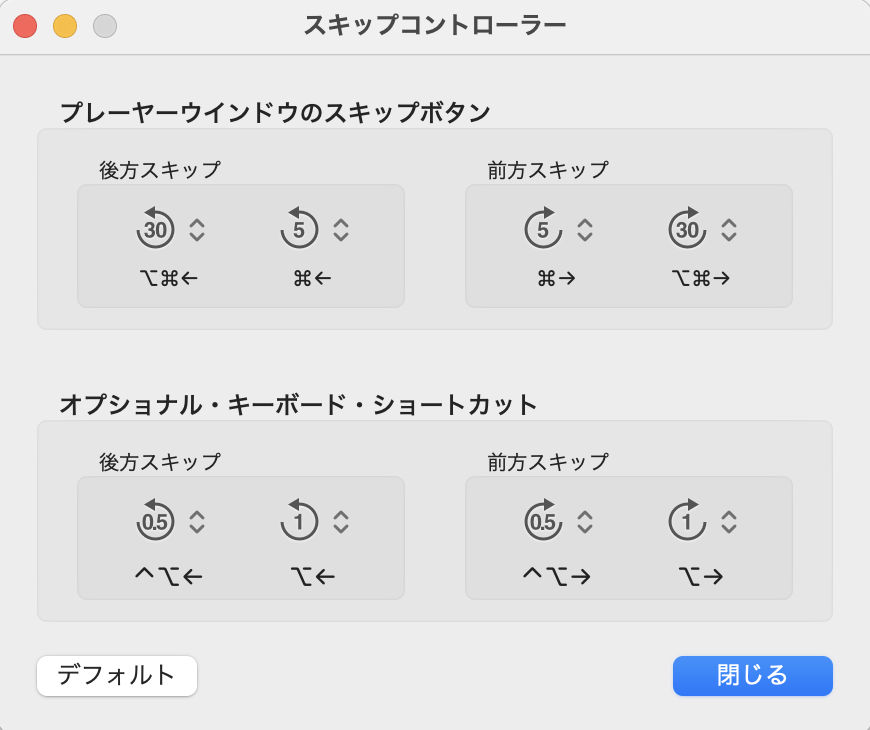「ファイル」>「開く」と選択し、目的のファイルを選択して「開く」をクリックします。または、目的のファイルをアプリケーションアイコンにドラッグ & ドロップします。
スクリーンに表示されているシーンを一枚ずつ画像ファイルにして書き出します。
- ツールバーの「書き出す」をクリック。または「ファイル」>「書き出す...」を選択。
- 「保存シート」にて書き出す画像の設定をして「保存」をクリックします。
また、スクリーンのドラッグ&ドロップで直接デスクトップ(Finder)に書き出せます。この場合の画像も「保存シート」の設定が反映されます。
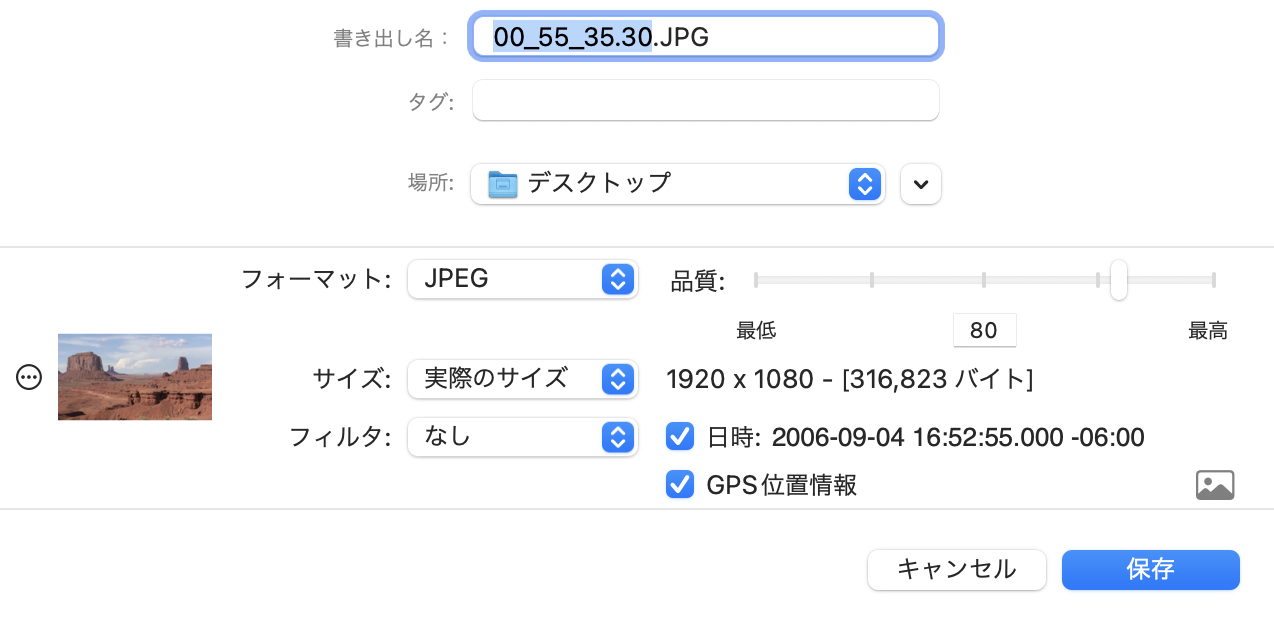
- フォーマット:
JPEG、PNG、TIFF、HEIC - サイズ:
実際のサイズ、半分のサイズ - フィルタ:
白黒、セピア - 品質:
JPEG、HEICで設定できます。 - 日時とGPS位置情報:
画像内にメタデータ(Exif)として記録します。GPSは動画ファイルにデータが存在している場合に限ります。
日時テキストをクリックすると変更することができます。
(注意)動画には、ひとつの位置情報が記録されています。どのシーンを書き出した場合も同じ位置情報が記録されます。
一度にまとめて複数の画像ファイルを書き出すために、サイドバーの書き出しリストにシーンを登録します。
以下二つの方法で追加します。
- 手動で追加: リストに追加するシーンを表示して以下のいずれかを繰り返します。
- ツールバーの「リストに追加」をクリック
- 「ファイル」>「リストに追加」を選択
- 書き出しリストエリアにスクリーンをドラッグ&ドロップ
- 連写シートで追加:
ツールバーの「連写」をクリック。または「コントロール」>「連写...」を選択して、「連写シート」を使用します。
スクリーンに表示されているところから等間隔で登録します。
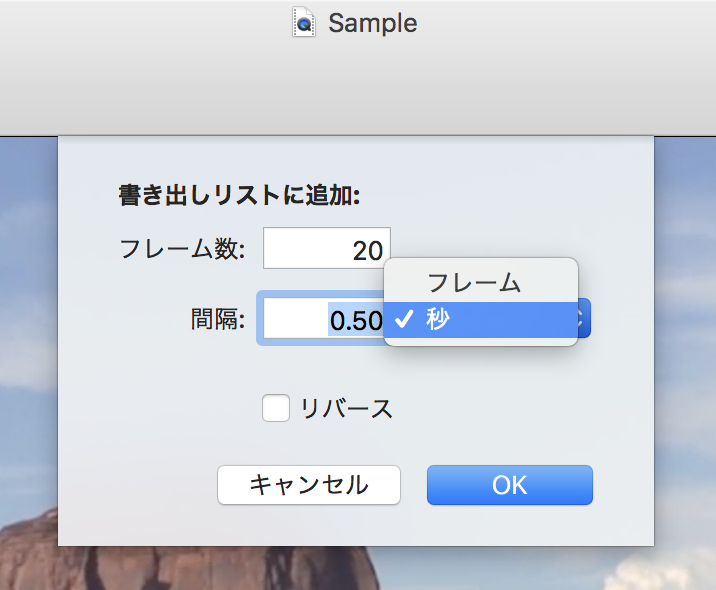
- フレーム数:
表示のシーンから追加するフレーム(シーン)の数 - 間隔:
追加するシーンの間隔と単位 - リバース:
表示のシーンから逆向きに追加します
サイドバーの書き出しリストの画像を一度にまとめて書き出します。
- ツールバーの「リストを書き出す」をクリック。または「ファイル」>「リスト内の画像を書き出す...」を選択。
- 「保存シート」にて画像名フォーマットと画像設定をして「保存」をクリックします。
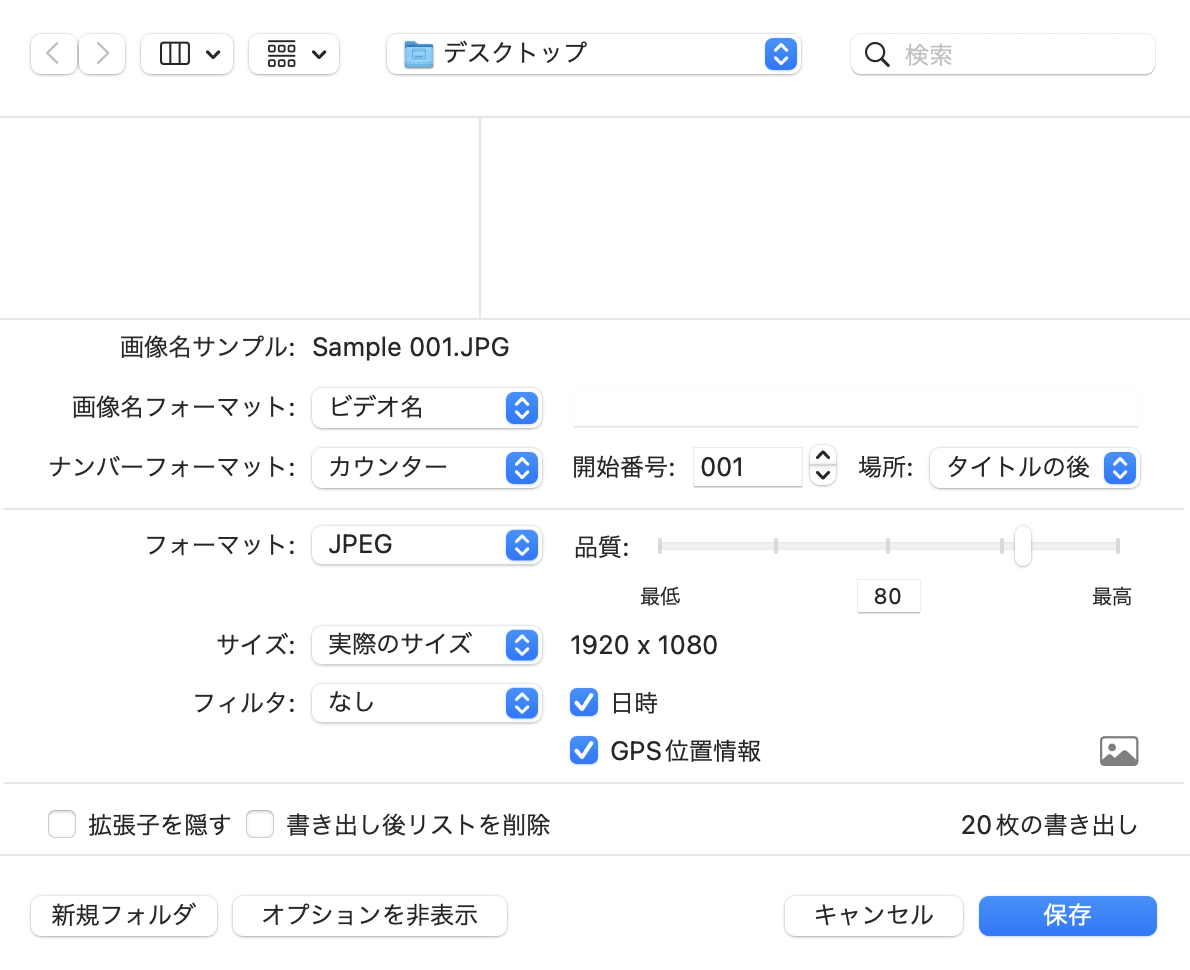
各画像タイトルは、統一したタイトルと数値の合わせになります。
- 画像名フォーマット:
- ビデオ名: 元動画ファイルのタイトル
- カスタム: ユーザーが指定したタイトル
- ナンバーフォーマット: タイトルと組み合わせる数値の書式
- フレームタイム: 書き出す画像のフレームタイム
- カウンター: 通し番号
- 場所:
数値を記載する場所。タイトルの前か後。
このアプリでは動画の時間表示形式に「センチ秒形式」と「タイムスケール形式」の二つの表示形式があります。これらは1秒未満の表示方法に違いがあります。
時間表示部分をクリックすると表示形式が切り替わります。
- センチ秒形式
一般的な表示方法で1秒未満は二桁表示です。0.99秒の次が 1.00秒となります。 - タイムスケール形式
実際に動画ファイルに記録されている時間データをもとに表示します。
MOV、M4V、MP4ファイルではタイムスケールという1秒間の分割数を表わす整数値で時間が管理・記録されています。タイムスケール値は動画ファイルごとに異なります。
1秒未満の表示桁数はタイムスケール値の桁数と同じになります。- 例 1:
タイムスケール = 600では1秒 = 600,0.5秒 = 300,0.1秒 = 060
0 + (599/600) 秒の次が 1 + (000/600) 秒となります。 - 例 2:
タイムスケール = 44100では1秒 = 44100,0.5秒 = 22050,0.1秒 = 04410
0 + (44099/44100) 秒の次が 1 + (00000/44100) 秒となります。
- 例 1:
タイムスケール形式では、ウインドウ下部右側の「再生時間」(動画の長さ)の1秒未満が分数表示され、分母がタイムスケール値です。
下の例はタイムスケールが600の動画ファイルです。
• 現在の時間: 1時間31分20秒と600分の522秒
• 動画の長さ: 1時間52分01秒と600分の533秒

上記をセンチ秒形式にするとそれぞれ、
• 522 / 600 = 0.87秒
• 533 / 600 = 0.888333....、二桁に四捨五入で0.89秒

動画ファイル(MOV, M4V, MP4)にはファイルの作成(撮影)日時が記録されています。(Finderのファイル情報での作成日とは異なります)
この日時を動画の起点日時として、各シーンのフレームタイムを加算してその日時を求めExifとして記録しています。
しかし、動画ファイルがさまざまな編集を繰り返していると作成(撮影)日時が変更されることがあります。また、複数の動画がまとめられた動画ファイルでは、ひとつの起点日時を元にした各シーンの日時を求めることができません。
そこで、任意のシーンのフレームタイムに起点日時を設定して、そのシーン以降はそこから加算した日時をExifとして記録します。
「表示」>「スクリーンに日時を表示」を選択。または、ウインドウ左下のポップアップボタンから「スクリーンに日時を表示」を選択します。
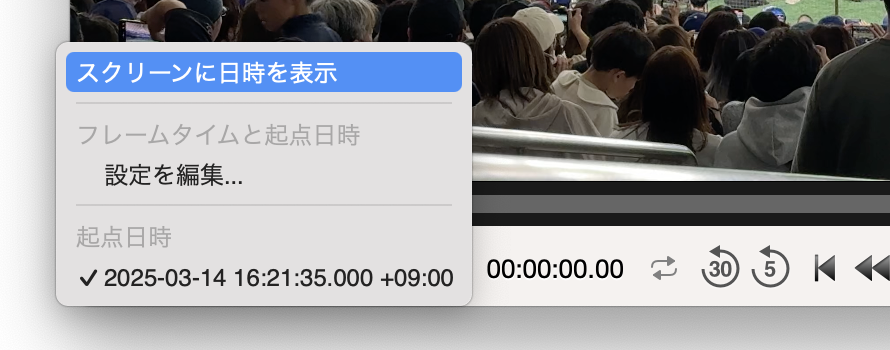
- 起点日時を設定したいシーンのフレームタイム(下図では00:08:10.13000)を表示します。
- 下図のようにポップアップボタンに表示される「"00:08:10.13000" に日時を設定...」項目を選択します。
(注意)フレームタイムは常にタイムスケール表示です。

- 表示されたシートにて任意の日時を設定します。
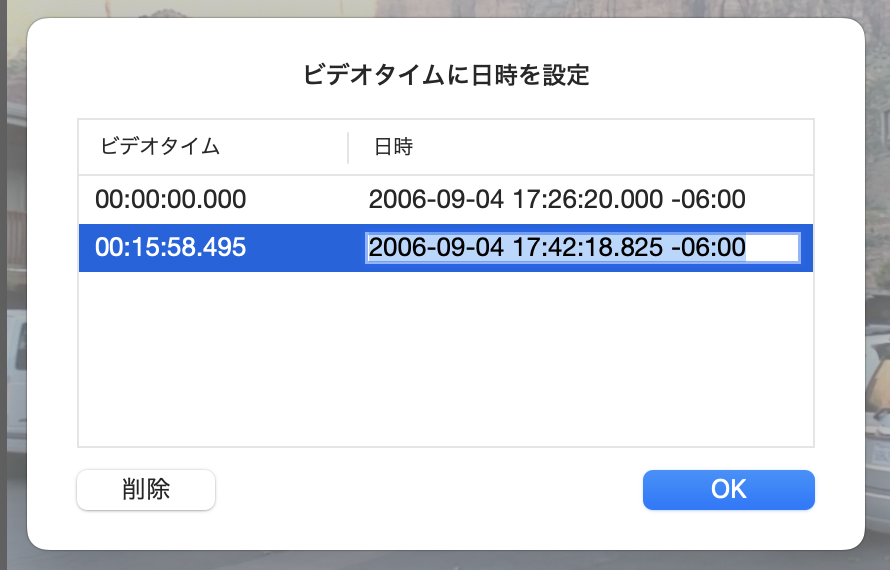
設定された起点日時を編集します。
ポップアップボタンから「設定を編集...」を選択して、フレームタイムと起点日時」シートを表示します。
1秒未満の数値:
• フレームタイム: タイムスケール表示
• 起点日時: ミリ秒で1/1000秒単位
混同しないよう注意してください。
起点日時の形式:
• YYYY-MM-DD hh:mm:ss.sss ±hh:mm (タイムゾーンオフセットは必須)

- ひとつの動画ファイルに最大100個まで設定できます。
- フレームタイムと起点日時の設定情報は動画ファイル内に記録されません。
動画から写真アプリでのみ使用することができます。
選択範囲を指定するには、「コントロール」>「選択範囲のみ再生」を選択して、イン/アウト選択マーカーをタイムバーに表示させます。イン/アウト選択マーカーをドラッグして選択を指定します。選択を微調整するときは、マーカーをクリックして選択状態にし、左右の矢印キーで調整します。
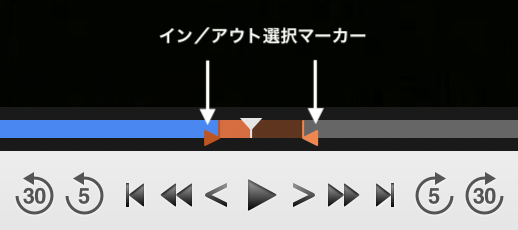
「コントロール」>「選択範囲を解除」を選択すると、イン/アウト両選択マーカーが再生ヘッダーの位置に移動し、選択範囲のない状態になります。
| space または return | 再生・停止 |
| command (⌘) + ↑ | 開始位置に移動 |
| command (⌘) + ↓ | 終了位置に移動 |
| option (⌥) + command (⌘) + ↑ | 選択範囲の先頭に移動 |
| option (⌥) + command (⌘) + ↓ | 選択範囲の末尾に移動 |
| ← | 1フレーム戻る |
| → | 1フレーム進む |
| command (⌘) + ← | 5秒戻る(デフォルト値) |
| command (⌘) + → | 5秒進む(デフォルト値) |
| option (⌥) + command (⌘) + ← | 30秒戻る(デフォルト値) |
| option (⌥) + command (⌘) + → | 30秒進む(デフォルト値) |
| option (⌥) + ← | 1秒戻る(デフォルト値) |
| option (⌥) + → | 1秒進む(デフォルト値) |
| control (⌃) + option (⌥) + ← | 0.5秒戻る(デフォルト値) |
| control (⌃) + option (⌥) + → | 0.5秒進む(デフォルト値) |
| J | 再生速度を低速に切り替える |
| K | 通常再生速度 |
| L | 再生速度を高速に切り替える |
| M | 逆再生 |
早送り、巻き戻し時間の変更。
「コントロール」>「スキップ時間をカスタマイズ...」を選択。
それぞれ、0.5秒、1秒、3秒、5秒、10秒、15秒、20秒、30秒から選択。